Genius G-Pen F610 [9/11] Использование пера
![Genius G-Pen F610 [9/11] Использование пера](/views2/1017666/page9/bg9.png)
ȾɊȺɃȼȿɊɉȿɊɖȿȼɈȽɈ
ɉɅȺɇɒȿɌȺ
ɂɫɩɨɥɶɡɨɜɚɧɢɟɩɟɪɚ
ɉɟɪɨ
ɉɪɨɰɟɫɫɢɫɩɨɥɶɡɨɜɚɧɢɹɩɟɪɚɧɢɱɟɦɧɟ
ɨɬɥɢɱɚɟɬɫɹɨɬɩɪɨɰɟɫɫɚɢɫɩɨɥɶɡɨɜɚɧɢɹ
ɨɛɵɱɧɨɣɪɭɱɤɢɍɛɟɞɢɬɟɫɶɱɬɨɧɚɜɤɥɚɞɤɟ
³$ERXW´ɞɥɹɩɚɪɚɦɟɬɪɚ³7UDFNLQJ0RGH´
ɭɫɬɚɧɨɜɥɟɧɨɡɧɚɱɟɧɢɟ³3HQ´
6LGH%XWWRQ
ɇɚɜɤɥɚɞɤɟ³%XWWRQV´
ɳɟɥɤɧɢɬɟɜɩɨɥɟ
³6LGH%XWWRQ´
ɱɬɨɛɵɧɚɫɬɪɨɢɬɶ
ɛɨɤɨɜɭɸɤɧɨɩɤɭ
ɇɚɫɬɪɨɣɤɢɩɨɭɦɨɥɱɚɧɢɸ
6LGH%XWWRQ ɳɟɥɱɨɤɩɪɚɜɨɣɤɧɨɩɤɨɣɦɵɲɢ
6LGH%XWWRQ ɳɟɥɱɨɤɥɟɜɨɣɤɧɨɩɤɨɣɦɵɲɢ
ɇɚɠɢɦɩɟɪɚ ɳɟɥɱɨɤɥɟɜɨɣɤɧɨɩɤɨɣɦɵɲɢ
—
—
Содержание
- Вступление p.2
- Панель управления программы диспетчер макроклавиш вступление p.3
- Установка p.4
- Настройка нового профиля p.4
- Enable p.5
- Pen pad p.5
- Настройка функции макроклавиши p.5
- Setting p.5
- Удаление профиля p.5
- Изменение профиля p.5
- О программе p.6
- Показать p.6
- Настройка p.7
- Таймер макроклавиши p.7
- Звук нажима p.7
- Начало работы p.8
- Перьевой планшет только в windows 2000 xp vista basic p.8
- Использование пера p.9
- Драйвер перьевого планшета p.9
- Перо p.9
- Side button p.9
- Pen offset value p.10
- Macro key manager p.11
- Сила нажима p.11
Похожие устройства
-
 Genius KidsDesigner5x8Инструкция по эксплуатации
Genius KidsDesigner5x8Инструкция по эксплуатации -
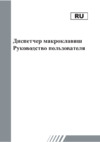 Genius G-Pen F350Инструкция по эксплуатации
Genius G-Pen F350Инструкция по эксплуатации -
 Genius EasyPen i405Инструкция по эксплуатации
Genius EasyPen i405Инструкция по эксплуатации -
 Acer Iconia W701PРуководства пользователя
Acer Iconia W701PРуководства пользователя -
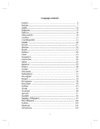 3Q SURF RC0721B-LG GreyРуководство по эксплуатации
3Q SURF RC0721B-LG GreyРуководство по эксплуатации -
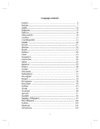 3Q SURF RC0721B-DG Dark GreyРуководство по эксплуатации
3Q SURF RC0721B-DG Dark GreyРуководство по эксплуатации -
 Texet TM-9758Руководство пользователя
Texet TM-9758Руководство пользователя -
 Wexler TAB 7t 8GB+3GРуководство по эксплуатации
Wexler TAB 7t 8GB+3GРуководство по эксплуатации -
 Wexler TAB 7t 8GBРуководство по эксплуатации
Wexler TAB 7t 8GBРуководство по эксплуатации -
 Wexler TAB 7t 32GB+3GРуководство по эксплуатации
Wexler TAB 7t 32GB+3GРуководство по эксплуатации -
 Wexler TAB 7t 32GBРуководство по эксплуатации
Wexler TAB 7t 32GBРуководство по эксплуатации -
 Wexler TAB 7t 16GB+3GРуководство по эксплуатации
Wexler TAB 7t 16GB+3GРуководство по эксплуатации
ДРАЙВЕР ПЕРЬЕВОГО ПЛАНШЕТА Использование пера Перо Процесс использования пера ничем не отличается от процесса использования обычной ручки Убедитесь что на вкладке About для параметра Tracking Mode установлено значение Реп Side Button На вкладке Buttons щелкните в поле Side Button 1 чтобы настроить боковую кнопку Настройки по умолчанию Side Button 1 щелчок правой кнопкой мыши Side Button 2 щелчок левой кнопкой мыши Нажим пера щелчок левой кнопкой мыши
![Genius G-Pen F610 [9/11] Использование пера](/img/pdf.png)